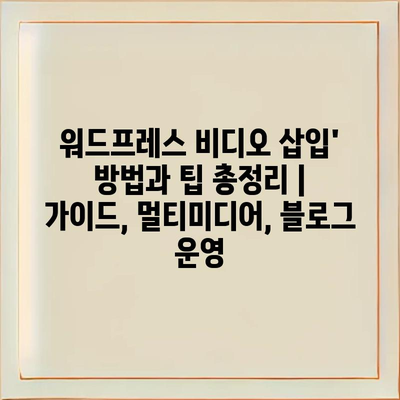워드프레스 비디오 삽입’ 방법과 팁 총정리 | 가이드, 멀티미디어, 블로그 운영에 대해 알아보겠습니다.
비디오는 블로그의 흥미를 높이고, 독자의 관심을 끌기 위한 중요한 멀티미디어 요소입니다.
이번 글에서는 비디오를 어떻게 쉽게 삽입할 수 있는지 자세히 설명합니다.
먼저, 유튜브와 같은 플랫폼에서 비디오 링크를 복사하여 직접 게시물에 붙여넣으면 자동으로 비디오가 삽입됩니다.
이 외에도 워드프레스의 다양한 비디오 갤러리 플러그인을 활용하면 자신만의 멋진 비디오 페이지를 만들 수 있습니다.
비디오를 사용하면 방문자의 체류 시간을 늘리고, 재방문을 유도할 수 있다는 점도 잊지 마세요.
또한, 비디오를 삽입할 때는 최적화도 중요합니다. 페이지 로딩 속도를 고려하여 적절한 비디오 크기를 선택하세요.
이번 포스트를 통해 효과적인 비디오 활용으로 블로그 운영에 새로운 활력을 불어넣을 수 있기를 바랍니다.
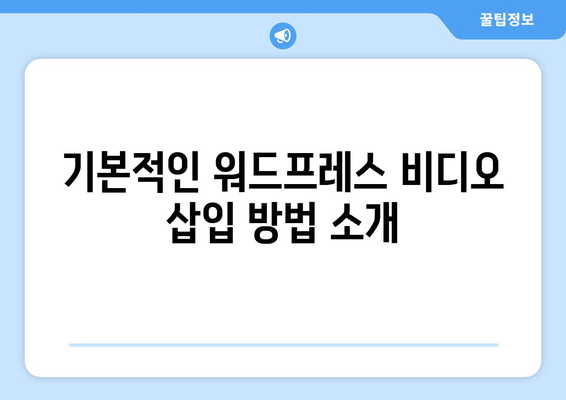
기본적인 워드프레스 비디오 삽입 방법 소개
워드프레스를 사용하여 블로그를 운영할 때, 비디오 콘텐츠는 매우 중요한 역할을 합니다. 비디오는 텍스트와 이미지만으로는 전달할 수 없는 정보를 효과적으로 전달하며, 방문자의 관심을 끌고 유지하는 데 큰 도움이 됩니다. 이번 글에서는 워드프레스에 비디오를 삽입하는 간단한 방법과 몇 가지 유용한 팁을 소개하겠습니다.
워드프레스에서 비디오를 삽입하는 방법은 매우 직관적입니다. 기본적으로, 워드프레스는 다양한 비디오 호스팅 서비스를 지원하고 있습니다. 이 서비스를 통해 간편하게 비디오를 삽입할 수 있으며, 여러분의 블로그에 멀티미디어 요소를 추가할 수 있습니다.
비디오를 삽입하는 방법은 다음과 같습니다:
- 비디오의 URL 복사하기
- 워드프레스 에디터에 URL 붙여넣기
- 자동으로 생성된 비디오 플레이어 확인하기
이 방법 외에도, 직접 비디오 파일을 업로드하여 삽입할 수도 있습니다. 이 경우, 미디어 라이브러리를 활용하여 비디오 파일을 업로드한 후, 적절한 위치에 삽입하면 됩니다. 그러나 파일 용량이 크거나 비디오의 수명이 짧은 경우, 외부 호스팅 플랫폼을 사용하는 것이 더 효율적일 수 있습니다.
워드프레스에는 다양한 비디오 플러그인도 있어서 추가 기능을 제공할 수 있습니다. 이러한 플러그인을 사용하면, 비디오 갤러리 생성이나 플레이어 디자인 정렬 등을 손쉽게 처리할 수 있습니다. 또한, 비디오에 대한 분석 정보를 얻는 데에도 유용할 수 있습니다.
마지막으로, 비디오 삽입 시 명심해야 할 점은 페이지 로딩 속도입니다. 많은 비디오가 포함된 페이지는 사용자 경험에 악영향을 미칠 수 있으므로, 비디오를 최적화하는 방법을 고려해야 합니다. 예를 들어, 비디오의 크기를 조절하거나 필요한 경우 썸네일 이미지를 먼저 보여주는 방법이 있습니다.
이러한 간단한 과정을 통해 워드프레스에서 비디오를 손쉽게 삽입할 수 있습니다. 비디오 콘텐츠는 방문자에게 풍부한 정보를 제공할 수 있는 훌륭한 방법입니다. 여러분의 블로그에 비디오를 적절히 활용해 보세요!

유튜브와 Vimeo 비디오 쉽게 삽입하기
블로그나 웹사이트에 비디오를 삽입하는 것은 콘텐츠의 가치를 높이고 방문자를 증가시키는 좋은 방법입니다. 특히 유튜브와 Vimeo는 많은 사용자들이 사용하는 플랫폼이기 때문에, 이를 활용하면 쉽게 멀티미디어 콘텐츠를 추가할 수 있습니다.
먼저, 유튜브 비디오를 삽입하는 방법에 대해 알아보겠습니다. 유튜브 비디오를 블로그에 추가하려면, 해당 비디오의 공유 링크를 클릭한 후 ‘임베드’ 기능을 사용해 코드를 복사합니다. 그 후 복사한 코드를 블로그 포스트의 HTML 편집기나 텍스트 모드에 붙여넣으면 됩니다. 이 과정은 매우 간단하며, 몇 번의 클릭만으로 비디오를 추가할 수 있습니다.
Vimeo의 경우도 비슷한 방법으로 이루어집니다. Vimeo에서 비디오를 찾은 후, ‘공유’ 버튼을 클릭하여 임베드 코드를 복사합니다. 이후 블로그 플랫폼의 HTML 코드 편집기에서 이 코드를 추가하면 간편하게 비디오가 표시됩니다. 이러한 방식으로 사용자와 소통할 수 있는 다양한 방법을 제공할 수 있습니다.
| 플랫폼 | 비디오 공유 방법 | 주요 특징 |
|---|---|---|
| 유튜브 | 임베드 코드 복사 후 붙여넣기 | 광범위한 사용과 높은 트래픽 |
| Vimeo | 공유 버튼 클릭 후 임베드 코드 복사 | 고품질 비디오 및 전문적인 콘텐츠 |
| 자체 서버 | 비디오 파일 업로드 후 HTML 코드 삽입 | 원하는 형식으로 콘텐츠 조정 가능 |
| 소셜 미디어 | 공유 링크를 통해 비디오 표시 | 소셜 플랫폼과의 통합 |
이러한 다양한 방법을 사용하면 비디오 콘텐츠를 손쉽게 블로그에 추가할 수 있습니다. 비디오를 효과적으로 활용한다면, 독자들에게 더욱 매력적이고 흥미로운 콘텐츠를 제공할 수 있습니다. 이를 통해 방문자의 체류 시간을 늘리고, 콘텐츠 공유를 유도할 수 있습니다.
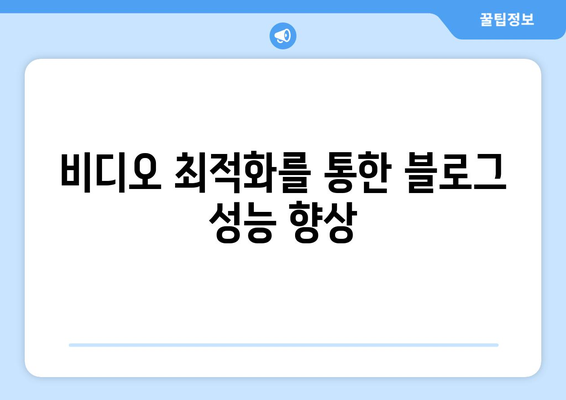
비디오 최적화를 통한 블로그 성능 향상
비디오 형식과 용량 최적화
비디오의 형식과 용량은 블로그의 성능에 큰 영향을 미칩니다.
비디오 형식은 사용자 경험을 좌우하며, 파일 크기는 페이지 로딩 속도에 직접적인 영향을 미칩니다. MP4와 같은 압축 형식을 사용하면 용량을 줄이면서도 품질을 유지할 수 있습니다. 또한, 비디오의 해상도를 적절히 조정하는 것이 중요합니다. 해상도가 너무 높으면 용량이 증가해 로딩 속도가 느려질 수 있습니다.
비디오의 반응형 디자인
모바일 디바이스에서도 비디오가 적절하게 표시되도록 하는 것은 필수입니다.
현재 많은 사용자가 모바일 기기를 통해 블로그를 방문하는 만큼, 비디오가 모든 디바이스에서 일관되게 표시되도록 신경 써야 합니다. 반응형 디자인을 적용해 다양한 화면 크기에서 비디오가 올바르게 표시될 수 있도록 설정해야 합니다. CSS와 같은 기법을 활용하여 비디오의 사이즈를 자동 조정하면 사용자 경험을 크게 향상시킬 수 있습니다.
비디오 썸네일 및 설명 추가하기
비디오 썸네일과 설명을 추가하는 것은 클릭률을 높이는 데 도움이 됩니다.
비디오를 삽입할 때는 매력적인 썸네일을 선택하여 사용자의 클릭을 유도하는 것이 중요합니다. 썸네일은 비디오의 내용을 암시하며 방문자에게 강한 인상을 남길 수 있습니다. 또한, 비디오와 관련된 키워드를 포함한 설명을 추가함으로써 검색 엔진 최적화(SEO)에서도 긍정적인 효과를 기대할 수 있습니다.
비디오 요소의 최적화
비디오의 로드 방식을 최적화하면 페이지 속도가 개선됩니다.
비디오를 페이지에 삽입할 때는 lazy loading 기능을 활용하여 처음부터 모든 비디오를 로드하지 않도록 설정하는 것이 좋습니다. 이는 페이지의 초기 로딩 시간을 단축시키고 사용자 경험을 향상시킬 수 있습니다. 또한, 비디오가 플레이될 때만 로드되도록 설정하면 불필요한 데이터 사용을 줄일 수 있습니다.
비디오 콘텐츠 분석 및 수정
비디오 콘텐츠의 성과를 분석하여 지속적으로 개선하는 것이 필요합니다.
비디오의 시청률, 일시 정지 및 종료 비율 등 다양한 지표를 분석하여 어떤 부분이 효과적인지 파악하는 것이 중요합니다. 이와 같은 분석을 통해 어떤 유형의 비디오가 블로그 방문자에게 더 많은 가치를 제공하는지를 파악할 수 있습니다. 마지막으로, 피드백을 반영하여 콘텐츠를 수정하고 개선하는 작업이 필요합니다.

비디오 플레이어 설정으로 사용자 경험 개선하기
비디오 플레이어의 기본 설정
플레이어 크기 조정
비디오 플레이어의 크기를 적절하게 설정하는 것은 사용자 경험을 향상시키는데 매우 중요합니다. 너무 작은 크기는 보기 힘들고, 너무 큰 크기는 페이지 레이아웃을 방해할 수 있습니다. 적절한 크기를 선택해 다양한 디바이스에서 최적의 시청 환경을 제공합니다.
재생 속도 및 자동 재생 설정
사용자마다 비디오 콘텐츠를 소비하는 방식이 다릅니다. 재생 속도를 조절할 수 있는 기능을 제공하면, 사용자가 자신에게 맞는 속도로 영상을 시청할 수 있습니다. 또한, 자동 재생 기능을 유연하게 설정하여 사용자가 원할 때만 비디오가 재생되도록 할 수 있습니다.
비디오 접근성 및 호환성 강화
자막 및 음성 설명 제공
모든 사용자가 비디오 콘텐츠에 접근할 수 있도록 자막 및 음성 설명을 제공하는 것이 중요합니다. 이는 청각 장애인을 포함한 다양한 사용자에게 평등한 경험을 제공합니다. 사용자가 선택할 수 있는 자막 언어 옵션도 고려해야 합니다.
모바일 최적화
현재 많은 사용자가 모바일 장치를 통해 비디오를 소비합니다. 따라서, 비디오 플레이어는 모든 모바일 기기에서 원활하게 재생될 수 있도록 최적화되어야 합니다. 이를 통해 사용자 경험을 더욱 향상시킬 수 있습니다.
비디오 플레이어 사용자 피드백 받기
사용자 의견 수집
비디오 플레이어에 대한 사용자의 피드백을 통해 개선점을 찾는 것은 매우 중요합니다. 사용자들이 어떤 기능이 유용하고 어떤 점에서 불편함을 겪는지를 파악하는 것은 더 나은 사용자 경험을 제공하는 첫걸음이 될 수 있습니다.
지속적인 업데이트 및 개선
비디오 플레이어는 지속적인 업데이트가 필요합니다. 사용자 피드백이나 최신 기술 동향을 반영하여 기능을 개선하면, 사용자 만족도를 높이고 지속적인 방문을 유도할 수 있습니다.
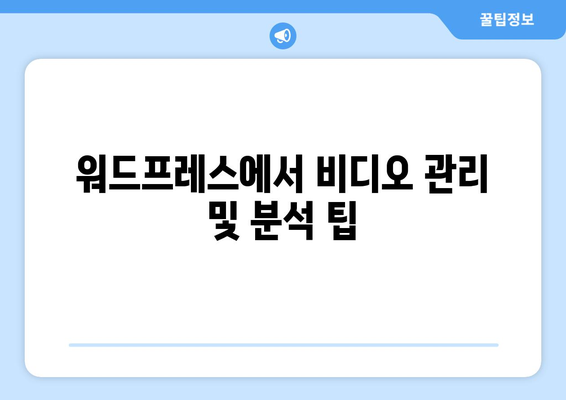
워드프레스에서 비디오 관리 및 분석 팁
기본적인 워드프레스 비디오 삽입 방법 소개
워드프레스에 비디오를 삽입하는 방법은 매우 간단합니다. 기본적으로 포스트나 페이지 편집기에서 ‘미디어 추가’ 버튼을 클릭하고 비디오 파일을 업로드하면 됩니다. 먼저, 용량과 형식에 주의하여 비디오를 선택하는 것이 중요합니다.
“워드프레스에서 비디오를 삽입하는 과정은 직관적이며, 사용자 친화적인 인터페이스 덕분에 쉽게 진행할 수 있습니다.”
유튜브와 Vimeo 비디오 쉽게 삽입하기
유튜브와 Vimeo 같은 플랫폼에서 비디오를 삽입하는 것은 더욱 간편합니다. 링크를 복사하고 워드프레스 포스트에 붙여넣기만 하면 자동으로 비디오가 삽입됩니다. 이 방법은 HTML 코드를 모르는 사용자에게도 적합합니다.
“비디오를 외부 링크로 삽입하는 것은 페이지 로딩 속도를 개선하는 데 도움을 줍니다.”
비디오 최적화를 통한 블로그 성능 향상
비디오 파일의 용량과 화질을 최적화하면 블로그의 전체 성능을 향상시킬 수 있습니다. 이때, 다양한 비디오 최적화 도구를 활용하여 파일 사이즈를 줄이는 것이 좋습니다. 그 결과, 사용자 경험이 개선되고 빠른 로딩 속도로 방문자의 이탈을 막을 수 있습니다.
“최적화된 비디오는 전반적인 웹사이트 성능을 높이며, 검색 엔진에서도 높은 순위를 얻는 데 기여할 수 있습니다.”
비디오 플레이어 설정으로 사용자 경험 개선하기
비디오 플레이어의 설정을 조정하는 것은 사용자 경험을 향상시키는 중요한 요소입니다. 재생 속도, 자막 옵션 및 전체화면 모드를 제공함으로써 사용자에게 더 나은 선택권을 제공할 수 있습니다. 이를 통해 방문자가 더욱 만족스럽게 콘텐츠를 소비할 수 있습니다.
“사용자가 원하는 방식으로 비디오를 시청할 수 있도록 하는 것은 훌륭한 사용자 경험의 핵심입니다.”
워드프레스에서 비디오 관리 및 분석 팁
워드프레스에서 비디오를 관리할 때는 미디어 라이브러리를 활용하여 모든 비디오를 체계적으로 정리하는 것이 중요합니다. 또한, 비디오 분석 도구를 통해 사용자의 시청 패턴과 피드백을 확인함으로써 콘텐츠 개선에 도움이 됩니다. 이를 통해 보다 효과적인 비디오 전략을 수립할 수 있습니다.
“비디오 분석 결과는 콘텐츠의 품질을 향상시키고, 사용자와의 소통을 극대화하는 데 중요한 역할을 합니다.”
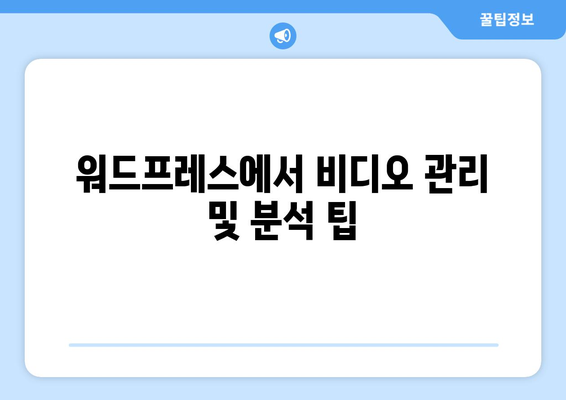
워드프레스 비디오 삽입’ 방법과 팁 총정리 | 가이드, 멀티미디어, 블로그 운영 에 대해 자주 묻는 질문 TOP 5
질문. 워드프레스에 비디오를 어떻게 쉽게 삽입할 수 있나요?
답변. 워드프레스에서 비디오를 삽입하는 방법은 여러 가지가 있습니다. 가장 간단한 방법은 비디오 URL을 복사한 후, 포스트 편집기에 붙여넣는 것입니다. 이 경우 워드프레스가 자동으로 비디오를 임베드합니다. 또한, 비디오 블록을 사용하여 직접 비디오 파일을 업로드할 수도 있습니다.
질문. 비디오의 호스팅 플랫폼은 어떤 것을 선택해야 하나요?
답변. 비디오 호스팅 플랫폼으로는 YouTube, Vimeo, 개인 서버 등이 있습니다. YouTube는 무료로 사용할 수 있지만, 광고가 포함될 수 있습니다. Vimeo는 광고가 없고, 더 높은 화질을 제공하지만, 유료 서비스입니다. 개인 서버는 모든 제어권이 있지만, 호스팅 비용이 더 들 수 있습니다.
질문. 비디오 삽입 시 부하를 줄이는 방법은 무엇인가요?
답변. 비디오 삽입 시 웹사이트의 부하를 줄이려면, 최적화된 비디오 형식(예: MP4)을 사용하고, 비디오 길이를 짧게 유지하는 것이 좋습니다. 또한, 미리보기 이미지를 활용하여 사용자가 클릭할 때만 로드되도록 설정할 수 있습니다.
질문. 모든 브라우저에서 비디오가 잘 재생되도록 하려면 어떻게 해야 하나요?
답변. 비디오가 모든 브라우저에서 잘 작동하도록 하려면, HTML5 비디오 태그를 사용하는 것이 좋습니다. 또한, 다양한 해상도와 형식을 제공하는 것이 호환성을 높이는 데 도움이 됩니다. 그런 다음 사용하는 플랫폼의 사용자 가이드에 맞게 설정하면 됩니다.
질문. 비디오 콘텐츠를 효과적으로 활용하려면 어떤 팁이 있나요?
답변. 비디오 콘텐츠를 효과적으로 활용하려면, 흥미로운 제목과 미리보기 썸네일을 사용하여 클릭 유도를 시도하세요. 또한, 비디오에 관련된 자막을 추가하거나, 키워드를 최적화하여 검색엔진에서 노출이 잘 되도록 하세요. 마지막으로, 비디오 후에 구독 또는 CTA를 추가하여 시청자의 참여를 유도하는 것도 좋습니다.